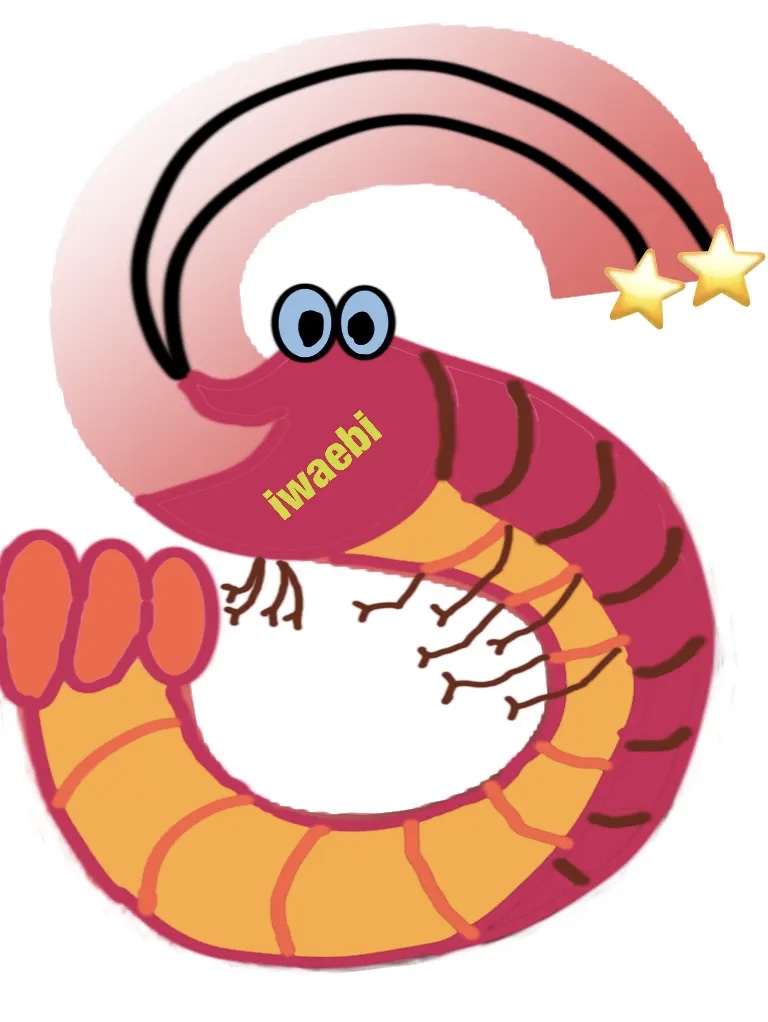Purchase iPhone14Plus at Apple Store
1.iPhone14Plusを購入
先日、iPhone14Plusを、AppleStoreで購入しました。
色々と検討した結果、AppleStoreからの購入としました。
2.購入先の選定
当初、楽天モバイルからの1択でした。
48回払いで、2年後に、機種変更すると、残りの半額分を払わなくて良い、というプランです。
ここで迷ったのが、2年毎に機種変更するかなぁ、ということでした。
機種変更するのって、結構面倒です。
旧機は返却しなければならないので、データの移し替えが面倒ですし、半額で済むとはいえ、高額なiPhoneを2年で買い替えるのは結局高くつくんじゃ無いのかなぁ、とか、色々と心配事が出てきました。
(iPhone同士だとデータやアプリの移動が簡単にできそうな話は聞いていますけど)
楽天モバイルではポイント還元キャンペーンもやっていて、10000ポイントぐらいを還元してくれるみたいですが、先に乗り換えをやってしまったため、このキャンペーンが使えないことがわかりました。
乗り換えと同時にIPhone購入、というのが条件のようで、ここはちょっと早まったかな、って感じです。
でも、諸事情により、「同時」は面倒な状況だったため、致し方なしです。
そこで、iPhoneって、AppleStoreで買えるのでは?と思いついて、AppleStoreの価格を調べてみました。
気になったのは、本体のみ購入できるのか、ということでしたが、どうやらできるみたいでした。
AppleStoreのiPhone価格を確認したら、楽天モバイルでの購入より、約10000万円ぐらいは安いんです。
であれば、ポイント還元されるとはいえ、わざわざ高い方から買うことないのかな、と考えました。
しかも、楽天モバイルの場合、2、3ヶ月後にポイントが小出しで還元される、ということなので、それも、なんとなくお得感が薄れている感じもして、さらには、月々の支払いをするのも嫌だな、というのもありました。
ということで、AppleStoreからの購入を選択しました。
3.機種の選定
機種はほぼほぼ決まっていました。
第一条件は大きい画面であること、第二条件は安いこと、という簡単な条件でした。
そうすると、6.7inchのiPhone14PlusかiPhone15PlusかiPhone15ProMaxしかないんです。
そのうち一番安価なのが、iPhone14Plusということになります。
実は、今回のiPhoneは自分用ではなく、カミさん用のもので、前記の条件はカミさんからの提示条件です。
現在使用しているのはiPhone8ですので、4.7inch画面に比べたら、6.7inch画面って、かなり大きな画面になるんですが、カミさんがこのサイズが欲しいというので、致し方なく、このサイズになりました。
6.1inchよりも6.7inchの方がいいというので、そこはもう絶対条件ということです。
コストコのソフトバンク店員の話では、
「iPhone14Plusはもう無い」と言っていました。
「AppleStoreで買えるみたいなんだけど」と話したら、それでも無さそうな感じの曖昧な話をしていましたので、価格ぐらい聞いておこうかなと思いましたが、この店員から話を聞くのはそこでやめました。
4.価格
| 機種 | ディスプレイ サイズ | 重量 | AppleStore価格 | 楽天モバイル価格 |
| iPhone14 | 6.1 | 172 | 112800 | 120800 |
| iPhone14Plus | 6.7 | 203 | 124800 | 135900 |
| iPhone15 | 6.1 | 171 | 124800 | 140800 |
| iPhone15Plus | 6.7 | 201 | 139800 | 156800 |
上表は、2024/1/29に調査の結果です。すべて128GB版の価格です。
参考まで、auでの購入は、もっと高くなるようです。
5.AppleStoreへ発注
早速、iPhone14Plusを発注しました。
機種、色、支払い方法、下取りの有無、AppleCareの有無などを選択、入力することで、簡単に発注完了です。
通信キャリア接続を選択する項目もあるので、今回は「あとで通信キャリアと接続する」を選択しました。
SIM入れ替えで使うので、これを選択することになります。
(下記は、iPhone14 256GB選択時の画面表示のスクショの一部です)

購入画面は、大変わかり易い画面で、ひとつずつ順番に選べばいいようになっていました。
配送日の時間帯指定も無料でできるようで、これもわかり易く簡単に選べました。
1/29注文で、1/31に到着する、とのことでした。
めちゃくちゃ早いです。
6.商品到着
予定通り、1/31に届きました。
早速、ブルーライトカットの保護シールを貼り、透明カバーを付けました。
7.データ転送
旧iPhoneから新iPhoneへのデータ転送が簡単にできるという情報があったので、まずは、データ転送を実施しました。
バックアップを取っておいた方がいいのはわかっていますが、かなりの手間なので、バックアップは無しで進めました。
LINEとかのデータが上手く引き継げるのかが心配でしたが、やるしか無いので、やってみました。
データ移行は「クイックスタート」が便利、ということだったので、それでやってみました。
新しいiPhoneのほうの電源を入れて、初期設定を始めていくと、「クイックスタート」の画面になります。

この近くに旧Phoneを近づけると、その旨が表示され、画面の指示に従って操作していくと、データ転送が始まります。
「iPhoneからiPhone データ移行」とかで検索すれば、たくさんの情報が出てきますので、ここでは手順などは省略します。
データ移行が終わると「復元しました」表示になります。

以上で、旧iPhoneのアプリや画面のレイアウトが新iPhone側に再現されました。
LINEもIDとパスワードでログインすることで、トーク履歴も再現されていて復元されたようです。